«Как восстановить удаленную переписку в ВКонтакте?» — Яндекс Кью
ПопулярноеСообществаИнтернетСоциальные сети
Популярные вопросы из поиска ·1,4 MОтветить18УточнитьOtzyvmarketing.ru8,9 KСервисы для маркетологов. 2000+ инструментов, 20000+ отзывов экспертов, кейсы и рейтинги… · 9 сент 2020 · otzyvmarketing.ru
ОтвечаетАлина ЕрофееваВы можете воспользоваться следующими способами:
1) Кнопка «Восстановить»
Самый легкий способ, имеющий огромный недостаток – он подходит для восстановления только что удаленных сообщений. Когда вы удаляете сообщение, на странице появляется надпись «Сообщение удалено. Восстановить». Нажав эту кнопку, вы отмените удаление. Если вы закроете или перезагрузите страницу, то сообщение будет безвозвратно потеряно.
2) Помощь друга
Еще более простой способ, но для него потребуется обратиться к пользователю, сообщения с которым вы удалили.
3) Превентивные меры
Это не столько способ, сколько мера предосторожности – если вы подключите уведомления на свою электронную почту, то сможете в будущем восстановить часть текста.
Для подключения уведомлений необходимо зайти в «Настройки», выбрать вкладку «Уведомления», пролистать вниз до «Уведомления по электронной почте», где указать свой e-mail и выбрать частоту уведомлений (никогда не уведомлять, уведомлять не чаще раза в день или всегда уведомлять).
4) Запросить архив данных
Достаточно сложный способ, позволяющий выгрузить все данные о своей странице ВКонтакте. Соцсеть хранит информацию о местоположении, регистрационных данных, обращениях, а также историю публикаций, сообщений и так далее. При необходимости вы можете запросить архив данных в формате ZIP. Для этого нужно перейти на страницу «Защита данных Вконтакте» (vk.com/data_protection), выбрать вкладку «Порядок управления данными», после чего в нижней части страницы нажать на кнопку «Запросить архив».
Открывшаяся страницы содержит 4 раскрывающихся поля – «Профиль», «Платежи», «Реклама» и «Прочее».
По умолчанию в архив добавляются все данные, но если вам нужны только сообщения – снимите все галочки, кроме «Сообщения» в поле «Профиль». Процесс выгрузки может занимать от нескольких часов. Также запрос архива придется подтвердить одноразовым кодом, а сама ссылка будет уникальной – ее нельзя открыть в другом профиле. Скачанный архив нужно открыть на компьютере, найти в нем папку «messages», а затем по ID диалога открыть нужные сообщения.
Обращаться за восстановлением удаленных переписок к администрации Вконтакте, писать в техподдержку и так далее не имеет смысла.
Отзывы о сервисах для бизнеса мы собираем тут.1 эксперт согласен
636,8 KAntonov Roman
14 января 2021Ля а где найти сам архив то который уже пришёл?
Комментировать ответ…Комментировать…Smmacc.ru481В нашем блоге вы сможете найти полезную информацию, касающуюся всего, что связано с. .. · 22 янв 2021 · smmacc.ru
.. · 22 янв 2021 · smmacc.ru
Продуктовый дизайнер · 20 янв 2022
Восстановить удаленную переписку самостоятельно, увы, не получится. Представьте, что вы сожгли бумагу.
Но есть возможный вариант решения данного вопроса. Напишите другу с просьбой переслать вам важные для вас сообщения. Когда вы удаляете чат с перепиской, у собеседника остается все что было написано до удаления с вашей стороны.
22,4 KТатьяна П.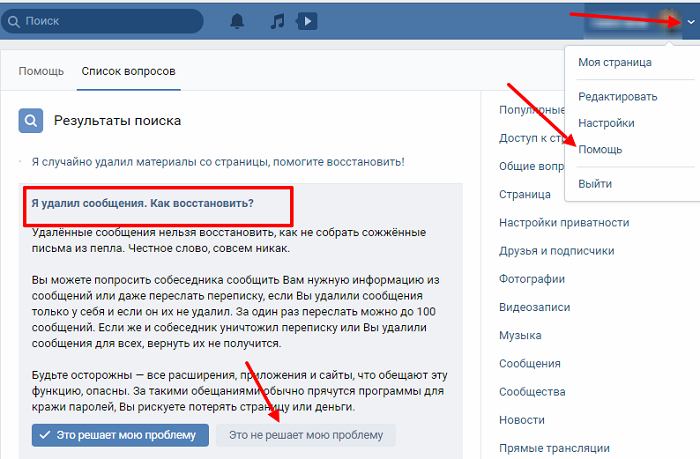
Я творческая и развивающаяся в сфере юриспруденции личность. Заинтересованная в сфере… · 29 окт 2020
В этом вам поможет архивизация данных. С ее помощью вы вернёте диалоги которые были несколько лет назад. Надеюсь что мой совет был вам полезен. )
73,9 KDen Tomson
10 декабря 2021Спасибо вам!
Комментировать ответ…Комментировать…RocketSale14Мы занимаемся продвижением «чего-угодно» и «когда-угодно» в Интернете. Наш новый продукт… · 19 янв 2021
ОтвечаетRocket SaleСпособы, к сожалению, указаны все. Правильный один — запросить архив (они разные, можно варьировать запрос — по датам, вложения(не всегда получается)) и при получении и подтверждении кодов — Вам вышлют архив. Об одном не упоминают — переписки на серверах ВК хранятся не бесконечно, поэтому не получится вернуться в свой 2007)
30,5 KКомментировать ответ…Комментировать…Андрей Дайлис1Автоматизация бизнес-процессов и отделов продаж. Внедрение Битрикс24 и amoCRM. Аудит и… · 25 апр 2021
Внедрение Битрикс24 и amoCRM. Аудит и… · 25 апр 2021
Написать в поддержку Вконтакте, но такой ситуации для Групп и Сообществ можно избежать — подключить интеграцию с CRM и все диалоги будут храниться в вашей системе
34,7 KКомментировать ответ…Комментировать…Andrej BiryukovТоп-автор
18,7 KСнимаю ролики на ютубе, в прошлом IT-журналист. · 6 апр 2021
Известного мне способа восстановить переписку нет. Впрочем, ваша переписка МОЖЕТ (не обязательно) сохраниться в специальном архиве. Этот архив – данные, которые социальная сеть о вас хранит. Вы можете запросить его в поддержке: Но я не гарантирую, что сообщения годичной и более давности останутся там. Это не восстановление переписки, но это поможет получить какую-то её… Читать далее
28,8 Kecco-rus
12 сентября 2021А можно ли как-то сделать так, что бы сообщения не попали в архив?
Комментировать ответ…Комментировать…Polina Калмыкова13Я могу не понять сначала, но в ходе работы всё схватываю на лету.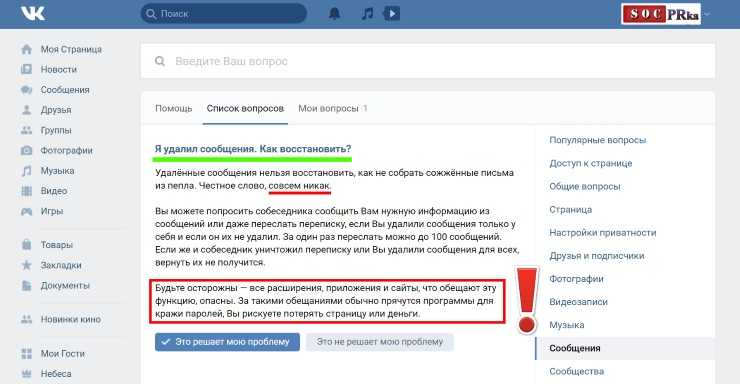
лучшее это скачать архив. там есть все ваши переписки, фото и вообще всё, просто надо поискать( там всё в отдельных папках, каждый диалог с каждым отдельно)
20,0 KТимур Грищенков
17 июля 2021- В настройках
Я могу не понять сначала, но в ходе работы всё схватываю на лету. · 17 февр 2021
самый лучший и простой способ-скачать архив. в нем все сообщения, с начала создания страницы, надо только искать. там всё в отдельных папках. я например всё нашла.
16,0 KПолина Тлепцерукова
17 мая 2021Как это сделать?
Комментировать ответ…Комментировать…Sominemo188Разработчик · 17 янв 2020
Номинально, восстановить диалог, удалённый полностью за раз, из интерфейса ВКонтакте невозможно.
Но есть несколько способов восстановить хотя бы часть переписки.
ПРИ ПОМОЩИ СОБЕСЕДНИКА
Способ 1. Пересылка
Попросите собеседника переслать вам нужную часть истории переписки.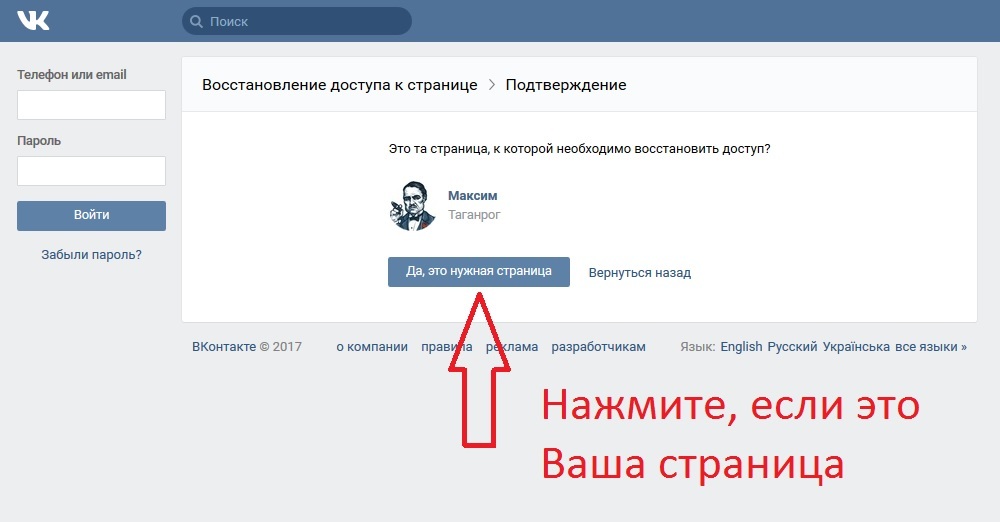
1 эксперт согласен
985,4 Kzik 4.
20 марта 2020При запросе архива данных, восстанавливаются ли переписки четырехлетней давности?
Комментировать ответ…Комментировать…Вы знаете ответ на этот вопрос?
Поделитесь своим опытом и знаниями
Войти и ответить на вопрос3 ответа скрыто(Почему?)
Как восстановить переписку в WhatsApp (Вотсап)
Удалили сообщение или чат и не знаете, как теперь восстановить свою переписку в WhatsApp? Это довольно просто, если следовать нашей инструкции, но следует поторопиться у Вас в запасе всего неделя, если Вы используете Android, потом будет поздно.Восстановить переписку можно только за последнюю неделю, если Вы удалили переписку в чате позже и не делали резервные копии самостоятельно, то увы она потерянна на всегда.
- Первое что нужно сделать это удалить WhatsApp! Не пугайтесь, вся переписка сохранится, более того останутся еще 7 резервных копий за последние дни. Мы уже писали, как удалить WhatsApp, удаляйте только приложение в Настройках телефона в разделе Диспетчер приложений.
- После удаления воспользуйтесь файловым менеджером и зайдите в папку WhatsApp/Databases. Вы можете использовать стандартный файловый менеджер «Мои файлы». В зависимости от версии Андроида, он может отличаться и находится в разных местах, к примеру в современных Самсунгах он в папке Samsung (рисунок справа), а в старых просто в приложениях (рисунок слева)
- Папка скорее всего расположена на встроенной памяти телефона, хотя может и быть и на карте памяти
- В папке всего 8 файлов, 7 из которых — это резервные копии всех чатов, созданных в 3 часа утра, последний семь дней и один — это текущая база данных приложения.
- Переименуем текущую базу данных для того, чтобы восстановить, если потребуется.
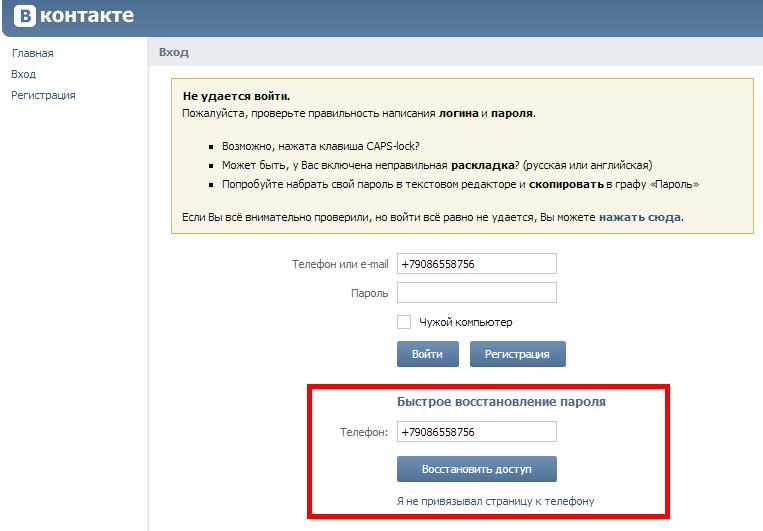 Выделите файл msgstore.db.crypt8, нажмите на кнопку «меню«, в открывшимся окне выберите «Переименовать» и напишите любое имя файла, к примеру «msgstore.db.1«
Выделите файл msgstore.db.crypt8, нажмите на кнопку «меню«, в открывшимся окне выберите «Переименовать» и напишите любое имя файла, к примеру «msgstore.db.1« - Дальше аналогичным образом переименуем резервную копию, за тот день который Вам нужен в msgstore.db (просто сотрите дату из имени файла)
- Затем заново устанавливаем WhatsApp, через Play Market
- После установки, при первом запуске, Вас попросят ввести номер телефона, укажите тот же, что и был и на следующем шаге Вотсап предложит восстановить переписку.
- На этом все! Спустя какое то время Вы увидите поздравительное сообщение, а нажав «Далее» и свою удаленную переписку.

- Зайдите в Настройки -> iCloud
- Нажмите на свою учетную запись в iCloud, и проверьте включен ли он и разрешено ли WhatsApp его использовать
- Если все включено, то зайдите в Вотсап, Настройки -> Чаты и звонки -> Копирование
- Проверьте есть ли резервная копия, если копия есть и дата ее создания Вас устраивает, то можно переходить к восстановлению. Если же копии нет, то возможно самое время ее сделать или настроить автоматическое резервное копирование.
- После того как мы убедились, что все включено и копия в iCloud существует, перейдем непосредственно к восстановлению переписки. Для этого переустановите WhatsApp и во время установи нажмите на «Восстановить из копии»
Если У Вас возникнут какие либо вопросы, не стесняйтесь задавать их в комментариях, мы обязательно на них ответим.
3 способа восстановить удаленные контакты на iPhone
- Sponsored

Изображение: Wondershare
Этот пост создан Wondershare.
Потеря контактов iPhone может быть неприятной. Вам нужно снова собрать контактные данные всех важных людей в вашей жизни. Вы никогда не сможете восстановить некоторые старые контакты, а если вы потеряете свои деловые контакты, это еще хуже.
Однако, если вы случайно удалили контакты с iPhone, надежда еще не потеряна. Есть три удобных способа восстановления удаленных контактов на iPhone.
Вы случайно потеряли важные контакты с вашего iPhone? Вы можете восстановить эти удаленные контакты, используя один из методов, описанных ниже.
Во-первых, вы можете восстановить удаленные контакты из резервной копии iCloud. Во-вторых, вы можете восстановить удаленные контакты из резервной копии iTunes. Наконец, если ни один из этих методов не работает, вы можете использовать стороннее приложение под названием dr.fone — iPhone Data Recovery для восстановления этих потерянных контактов.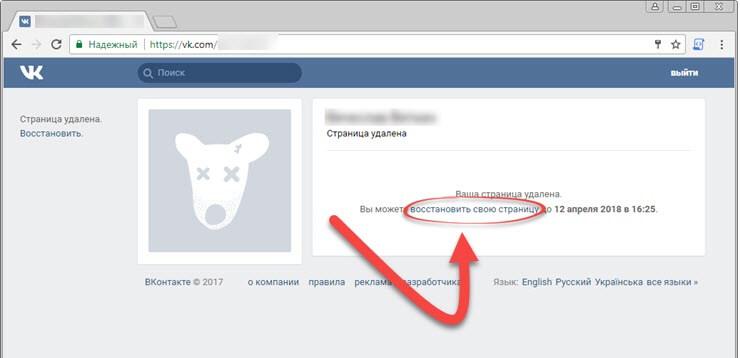
Теперь читайте дальше, чтобы узнать, как работают эти методы.
Часть 1. Восстановление удаленных контактов из резервной копии iCloud
Это, пожалуй, самый простой из всех методов восстановления удаленных контактов. Однако это также и самое рискованное, потому что это приведет к полной потере данных с вашего iPhone, и ваш iPhone вернется к заводским настройкам.
По сути, ваш iPhone регулярно делает резервные копии, если вы ему это разрешили. Таким образом, вы можете проверить, какая последняя резервная копия. Если вы найдете резервную копию до того, как удалили свои контакты, вы можете использовать ее для перезаписи вашего iPhone. Это означает, что ваш iPhone начнет напоминать то, что было на момент последнего резервного копирования. Любые последние данные, которые у вас могут быть, будут потеряны.
Чтобы этого избежать, вам необходимо сделать отдельную копию всех данных на вашем iPhone с момента последней резервной копии. Хотя процесс восстановления удаленных контактов с помощью резервной копии iCloud может быть простым, весь процесс резервного копирования новых данных по отдельности довольно неудобен.
Однако, если вы хотите продолжить этот процесс, просто выполните следующие действия.
- Выберите «Настройки» > «Основные» > «Хранилище и использование iCloud» > «Управление хранилищем». Теперь вы получите список всех резервных копий, доступных в вашем iCloud. Вы не можете получить доступ к резервным копиям для отдельных файлов. Вы либо восстанавливаете все, либо ничего. Поэтому вам следует внимательно просмотреть отметки даты в резервных копиях iCloud, чтобы определить, в какой из них могут быть все ваши контакты.
- Найдя нужную резервную копию iCloud, восстановите заводские настройки iPhone. Но прежде чем сделать это, убедитесь, что вы сохранили все важные файлы и данные отдельно. Теперь перейдите в «Основные»> «Сброс»> «Удалить все содержимое и настройки».
- Стирание займет несколько минут. Как только это будет сделано, ваш iPhone снова настроится так, как когда он был новым. Следуйте шагам.
- Вас спросят, хотите ли вы восстановить свой iPhone из старой резервной копии.
 Выберите «Да», а затем выберите нужную резервную копию для восстановления.
Выберите «Да», а затем выберите нужную резервную копию для восстановления.
Изображение: Wondershare
С помощью этого процесса вы сможете восстановить все свои контактные данные. Однако, как я упоминал ранее, это также может привести к значительной потере данных.
Часть 2. Восстановление удаленных контактов из резервной копии iTunes
Эта опция является еще одним удобным средством восстановления удаленных контактов. Тем не менее, он имеет свои недостатки. Во-первых, это требует, чтобы вы ранее делали резервные копии своего iPhone с помощью iTunes. В отличие от iCloud, резервная копия iTunes хранится не в облачном сервисе, а на жестком диске Mac или ПК. Он занимает много места на вашем компьютере.
Однако, если у вас есть правильная резервная копия в iTunes, вы можете легко восстановить свои контакты. Этот метод аналогичен восстановлению из резервной копии iCloud, поскольку он полностью перезаписывает текущие данные на вашем iPhone. Вы не можете выбрать определенные данные для восстановления — вы должны восстановить их все.
Вы не можете выбрать определенные данные для восстановления — вы должны восстановить их все.
Если вы уверены, что именно так вы хотите восстановить свои контакты, просто выполните следующие действия.
- Подключите iPhone к компьютеру, с которым он синхронизирован, с помощью USB-кабеля. После подключения iTunes должен запуститься автоматически.
- В левом верхнем углу окна iTunes появится маленький значок iPhone. Нажмите здесь.
- В следующем окне вы увидите кнопку «Восстановить iPhone». Выберите это.
- Просмотрите все резервные копии, чтобы определить, в какой из них есть все контакты, которые вы потеряли. Как только вы нашли его по отметке времени, восстановите его.
- Резервная копия из этого файла полностью перезапишет ваши текущие данные iPhone.
Изображение: Wondershare
В конце этого простого процесса вы потеряете все свои самые последние данные, но восстановите важные контактные данные.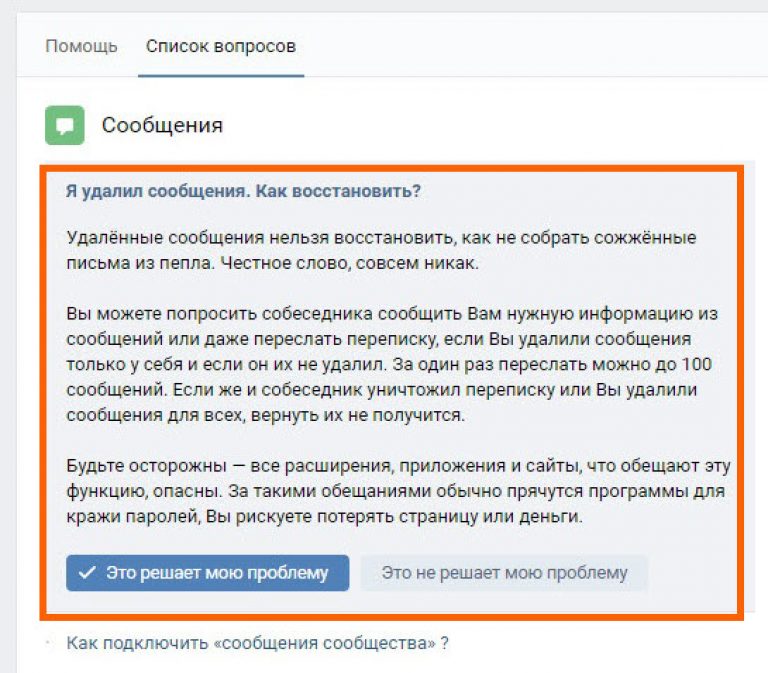
Однако, если вы хотите узнать, как восстановить контакты без потери данных, читайте дальше.
Часть 3: Как восстановить удаленные контакты без резервного копирования с помощью dr.fone
Как уже упоминалось, предыдущие методы могут быть простыми, но они приводят к полной потере данных после даты резервного копирования, которое вы используете. Тем не менее, вы можете использовать dr.fone — Восстановление данных iPhone, чтобы убедиться, что вы восстанавливаете потерянные или удаленные контакты без потери данных.
dr.fone — это стороннее приложение, разработанное Wondershare, одним из ведущих предприятий Китая, согласно данным таких известных сайтов, как Forbes и Deloitte. Помимо того, что он получил признание критиков, он также пользуется доверием миллионов пользователей по всему миру. Таким образом, вы можете доверять dr.fone — iPhone Data Recover для восстановления потерянных контактов без потери данных.
Кроме того, этот метод работает, даже если у вас нет резервных копий ни в iCloud, ни в iTunes. Он может восстанавливать данные прямо с iPhone. Просто следуйте указанным шагам.
Он может восстанавливать данные прямо с iPhone. Просто следуйте указанным шагам.
Шаг 1. Подключите iPhone к ПК
Сначала подключите iPhone к компьютеру с помощью USB-кабеля. Запустите приложение dr.fone и выберите в меню пункт «Восстановление данных». В следующем окне вы найдете три параметра на боковой панели. Выберите «Восстановить с устройства iOS».
dr.fone предлагает множество инструментов для управления и восстановления данных iPhone.Изображение: Wondershare
Шаг 2: Начните сканирование
Вы найдете список параметров, которые вы хотите восстановить. Нажмите «Контакты». Теперь в правом нижнем углу окна вы найдете кнопку «Начать сканирование». Нажмите на это. Весь процесс сканирования может занять некоторое время в зависимости от объема данных на вашем iPhone.
Вы точно определяете, какие данные вы хотите восстановить с помощью dr.fone.Изображение: Wondershare
Шаг 3. Восстановление потерянных или удаленных контактов iPhone
Вы найдете панель предварительного просмотра, в которой вы можете найти все восстановленные данные.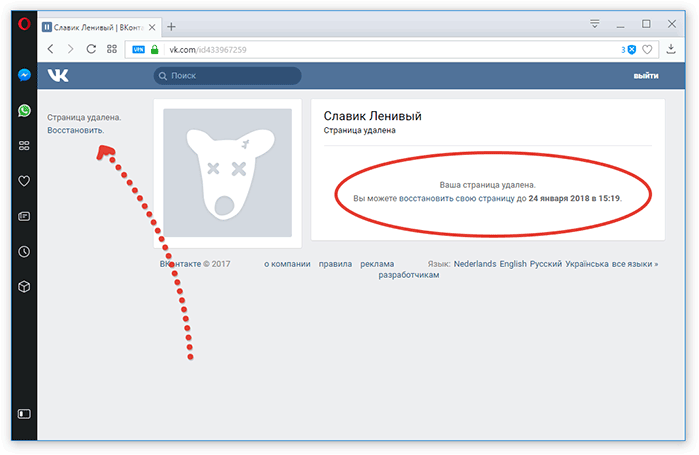 Нажмите «Контакты», а затем просмотрите все восстановленные контактные данные! Наконец, вы можете выбрать один из двух вариантов. Вы можете либо «Восстановить на устройство», либо «Восстановить на компьютер».
Нажмите «Контакты», а затем просмотрите все восстановленные контактные данные! Наконец, вы можете выбрать один из двух вариантов. Вы можете либо «Восстановить на устройство», либо «Восстановить на компьютер».
Изображение: Wondershare
С помощью этого простого трехэтапного процесса вы сможете восстановить все свои контакты без потери данных!
Заключение
Это три лучших варианта восстановления удаленных контактов на iPhone. Если у вас есть резервная копия контактов в iCloud, вы можете восстановить данные из резервной копии iCloud. Если вы выполняли резервное копирование в iTunes, вы можете использовать опцию восстановления из резервной копии iTunes. Оба этих варианта приводят к потере данных.
Однако, если у вас нет резервной копии ни в iCloud, ни в iTunes, или если вы не хотите потерять свои текущие данные, то лучше всего выбрать dr.fone — iPhone Data Recovery.
Надеюсь, это поможет вам. Если у вас есть какие-либо вопросы, не стесняйтесь оставлять их в разделе комментариев.
Если у вас есть какие-либо вопросы, не стесняйтесь оставлять их в разделе комментариев.
Восстановление удаленных контактов на телефоне Android (3 проверенных способа)
Предисловие : Android становится все более популярным благодаря своей открытости. Открытая функция позволяет любым производителям мобильных терминалов присоединиться к альянсу Android. Значительная открытость может привести к тому, что у нее будет больше разработчиков, а пользователей и приложений станет больше. Однако наиболее фундаментальной и незаменимой функцией мобильного телефона является совершение звонков. В телефоне хранится много контактов, и мы часто отправляем привет этим людям. Если мы случайно потеряли контакты в нашем телефоне, как мы можем восстановить контакты с телефона Android? Не волнуйтесь, эта статья покажет вам как восстановить удаленные контакты с мобильного телефона Android .
Примечание: Пользователи iPhone: не стесняйтесь переходить на другую страницу, чтобы узнать, как восстановить удаленные контакты на iPhone.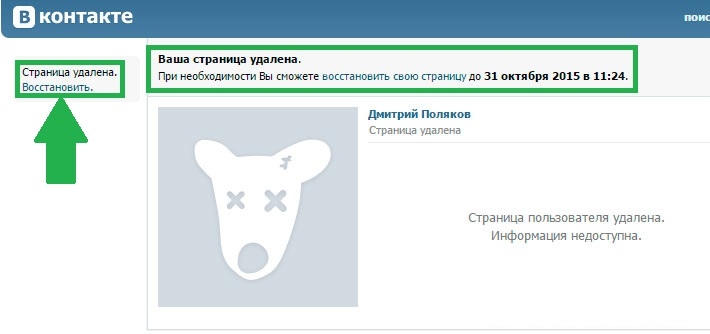
Как известно, память мобильного телефона растет настолько, что пользователи привыкли хранить в своих телефонах сотни тысяч контактов. Но действительно ли безопасно сохранять данные в мобильном телефоне? Ответ, безусловно, нет. Контакты, которые вы сохранили на своем телефоне Android, могут быть потеряны по разным причинам. Например, если вы потеряли свой мобильный телефон, или случайно удалили контакты, или ошибочно отформатировали свой телефон, или любые другие непредвиденные случаи, все это может привести к потере контактов с вашего мобильного телефона.
Многие пользователи Android чувствуют себя подавленными, когда их контакты были удалены или потеряны без предварительного резервного копирования. Вот почему настоятельно рекомендуется регулярно делать резервные копии контактов на Android. Что делать, если у вас нет резервной копии? Есть ли решение восстановить все удаленные контакты обратно? Да просто читать дальше.
Часть 1: Как восстановить удаленные контакты на Android с помощью Coolmuster Lab.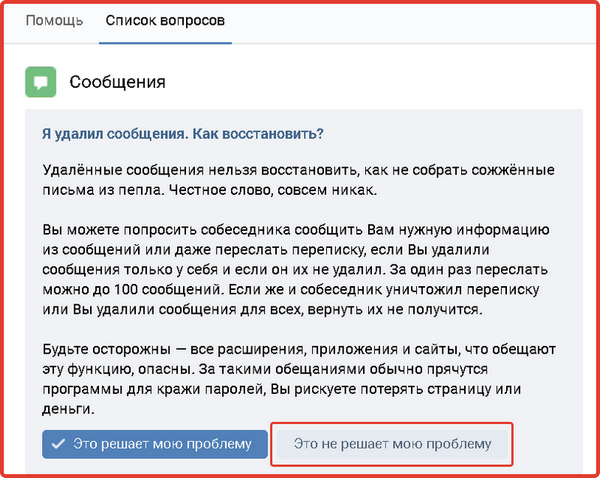 Fone для Android
Fone для Android
Часть 2: Как восстановить удаленные контакты с Android с помощью Coolmuster Android SMS + Восстановление контактов
Часть 3: Как восстановить удаленные номера телефонов на Android через Gmail
Часть 1: Как восстановить удаленные контакты на Android с помощью Coolmuster Lab.Fone для Android
Да, конечно, вы можете восстановить все потерянные контакты с помощью надежного Android средство восстановления контактов. Контакты, как и текстовые сообщения, хранятся во внутренней флэш-памяти сотового телефона. При удалении контактов с Андроида они на самом деле не стирались, а лишь помечались как бесполезные и могли быть перезаписаны новыми данными. Поэтому прекратите пользоваться телефоном после потери контактов и подберите профессионала Android Contact Recovery — Coolmuster Lab.Fone для Android для восстановления удаленных контактов с Android, а также текстовых сообщений, журналов вызовов, фотографий и других файлов.
Основные функции Android Contact Recovery — Coolmuster Lab.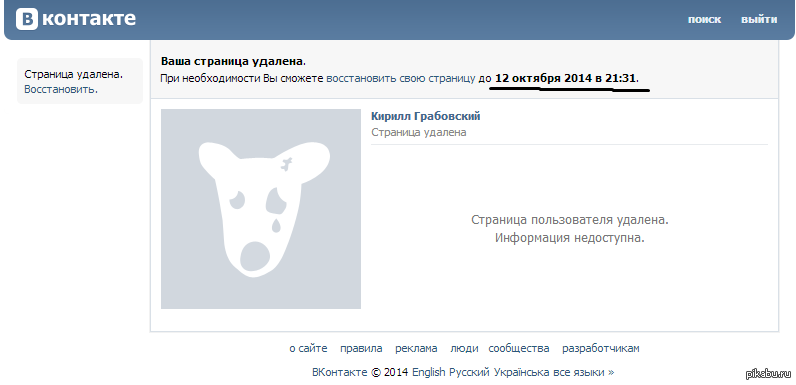 Fone для Android:
Fone для Android:
— Глубокое сканирование файловой системы Android и мгновенное восстановление потерянных данных.
— Поддержка восстановления удаленных файлов с SD-карты Android, внутренней флэш-памяти Android и SIM-карты.
— Можно легко восстановить не только контакты, но и SMS, видео, музыку, фотографии, историю звонков, аудио, документы и т. д.
— Не только восстанавливайте удаленные данные с устройства Android, но также просматривайте и делайте резервные копии файлов с телефона Android.
— Широкая совместимость практически со всеми телефонами и планшетами Android с Android 2.0 или выше, включая, помимо прочего, Samsung, Huawei, Sony, HTC, LG, Motorola, ZTE и т. д. (последние модели Samsung Galaxy S10/S10+/S10e, Samsung Galaxy Поддерживаются Note 9/Note 9 Plus, HUAWEI Mate X/Mate 20, HTC U11+/U11, LG G7/G6+ и т. д.)
— Узнать больше >>
Руководство пользователя : Загрузите и установите нужную версию программного обеспечения на свой компьютер Mac или Windows.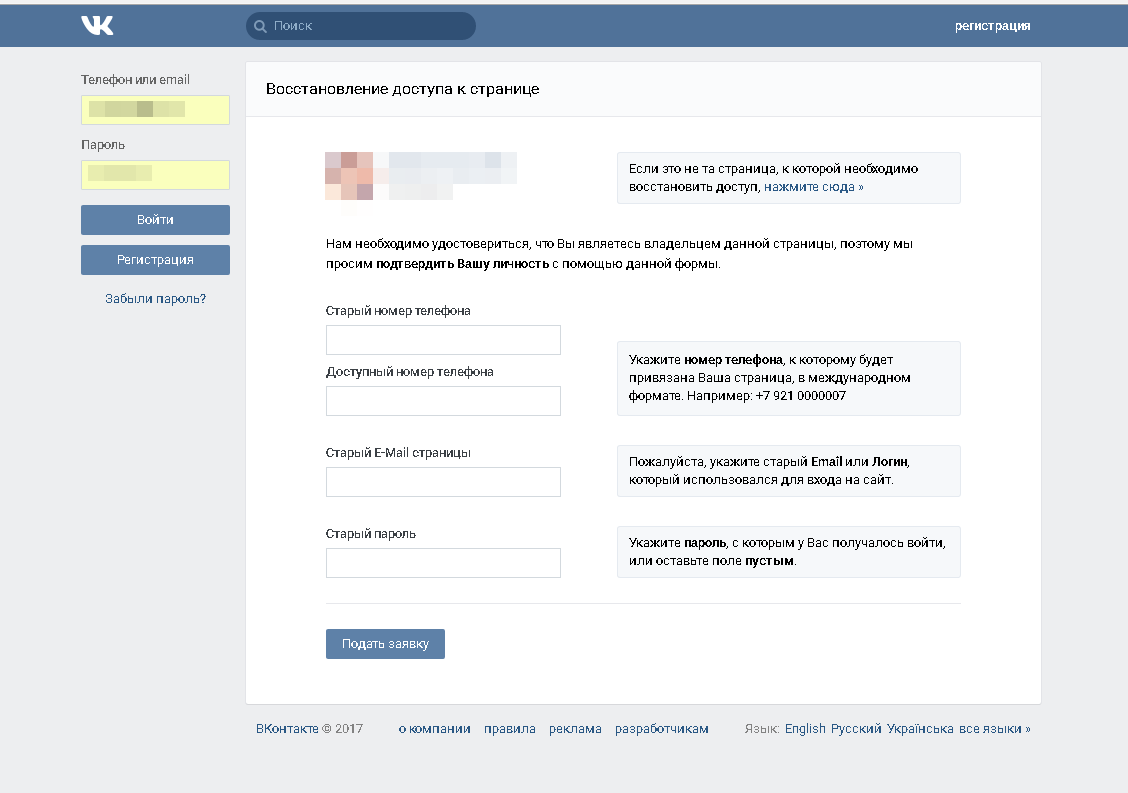 Далее мы укажем версию Windows в качестве примера. Если вы используете Mac, вы можете запустить Coolmuster Lab.Fone для Android для Mac и выполнить те же действия, что и ниже:
Далее мы укажем версию Windows в качестве примера. Если вы используете Mac, вы можете запустить Coolmuster Lab.Fone для Android для Mac и выполнить те же действия, что и ниже:
Действия по восстановлению потерянных контактов на Android с легкостью
Подготовка:
После того, как вы успешно установили программное обеспечение на свой компьютер, вы можете запустить установленное программное обеспечение для восстановления на своем компьютере и получить набор инструментов, как показано ниже. Нажмите «Android Recovery» на панели инструментов, чтобы получить доступ к Coolmuster Lab.Fone для Android.
Шаг 1. Подключите телефон Android к компьютеру.
Используйте кабель для передачи данных, чтобы подключить телефон Android, с которого вы потеряли контакты, к компьютеру напрямую. Далее нам нужно включить отладку по USB на подключенном телефоне. Активированная отладка по USB используется для синхронизации данных между телефоном и компьютером. Если вы уже открыли отладку по USB, вы можете перейти к следующему шагу.
Если вы уже открыли отладку по USB, вы можете перейти к следующему шагу.
Шаг 2. Найдите потерянные контакты на своем телефоне Android.
Когда режим отладки по USB был успешно включен для вашего телефона Android, нажмите « Разрешить » на своем телефоне, чтобы разрешить авторизацию программы при появлении запроса. Затем выберите « Select All », запущенная программа автоматически обнаружит файлы на вашем телефоне, включая SD-карту внутри вашего телефона, и просканирует их. Когда сканирование завершится, все содержащиеся в вашем телефоне файлы будут отображаться в четких категориях.
Шаг 4. Выборочный предварительный просмотр и восстановление целевых файлов. хотел контакты быстро и точно. Просмотрите отсканированные контакты один за другим и отметьте те, которые необходимо восстановить. Затем вы можете нажать кнопку « Recover », настроить место вывода, и программа немедленно начнет процесс восстановления вашего мобильного телефона Android.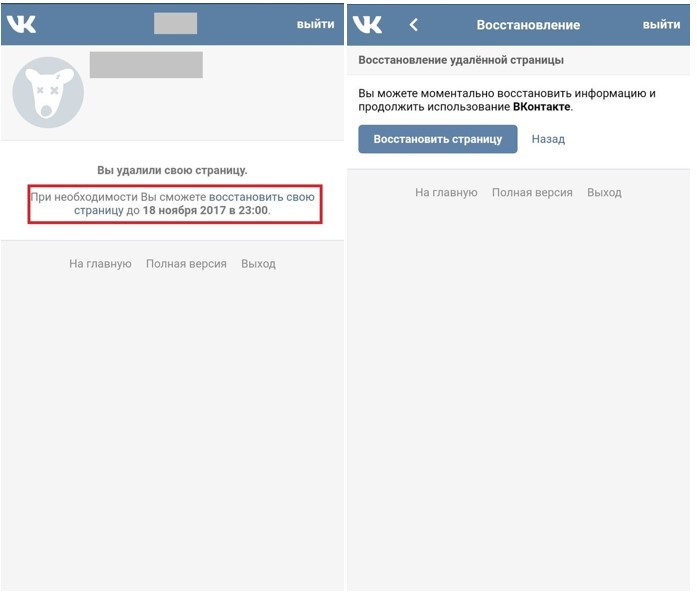
Через несколько секунд, когда восстановление будет выполнено, вы можете обратиться к месту выхода и проверить восстановленные контакты. Это удивительно? В восстановленных данных не происходит потери качества или ошибок данных. Просто скачайте универсальную программу, чтобы узнать больше.
См. также:
Как восстановить удаленные текстовые сообщения Android без рута?
Контакты Android исчезли? Узнайте, как восстановить потерянные контакты на Android
Видеоруководство
Пожалуйста, посмотрите видео ниже, чтобы узнать больше о том, как восстановить удаленные контакты из памяти телефона Android.
Часть 2: Как восстановить удаленные контакты с Android с помощью Coolmuster Android SMS + Contacts Recovery
Вот еще одно программное обеспечение Coolmuster под названием Coolmuster Android SMS + Contacts Recovery, которое также можно использовать для восстановления удаленных и потерянных контактов телефона Android. С помощью этого программного обеспечения можно восстановить не только контакты, но и текстовые сообщения на вашем телефоне Android. Это на 100% безопасно в использовании и без проблем. Все восстановленные контакты и сообщения могут быть сохранены на вашем компьютере в формате HTML или XML без потери качества, и вы можете легко прочитать или распечатать список контактов текстовых сообщений с вашего устройства Android. Он также предоставляет бесплатную пробную версию для просмотра удаленных контактов на вашем телефоне Android:
С помощью этого программного обеспечения можно восстановить не только контакты, но и текстовые сообщения на вашем телефоне Android. Это на 100% безопасно в использовании и без проблем. Все восстановленные контакты и сообщения могут быть сохранены на вашем компьютере в формате HTML или XML без потери качества, и вы можете легко прочитать или распечатать список контактов текстовых сообщений с вашего устройства Android. Он также предоставляет бесплатную пробную версию для просмотра удаленных контактов на вашем телефоне Android:
Посмотрите, как использовать инструмент Coolmuster Android SMS + Contacts Recovery:
1. Запустите установленный Coolmuster Android SMS + Contacts Recovery на своем компьютере после его загрузки.
2. Возьмите USB-кабель для подключения мобильного телефона Android к тому же компьютеру.
3. Инструмент восстановления обнаруживает телефон Android и отображает все восстанавливаемые типы файлов на левой панели.
4. Выберите категорию « Контакты » слева и просмотрите все существующие и потерянные контакты справа.
Выберите категорию « Контакты » слева и просмотрите все существующие и потерянные контакты справа.
5. Отметьте контакты, которые вы хотите вернуть, и нажмите кнопку « Восстановить ».
Видеоруководство:
Посмотрите видео ниже, чтобы узнать больше о том, как шаг за шагом восстановить удаленные контакты на Android.
Вам может понадобиться:
Как обойти блокировку отпечатков пальцев на Android? [Информационное руководство]
Как удалить дубликаты контактов на iPhone пятью практическими способами? (обновлено)
Часть 3. Как восстановить удаленные телефонные номера на Android через Gmail
Gmail позволяет синхронизировать и восстанавливать контакты на вашем устройстве Android. Если вы синхронизировали свои контакты со своей учетной записью Google до того, как потеряли свои контакты, Gmail может быстро восстановить ваши потерянные контакты, восстановив резервную копию контактов из Gmail. Обратите внимание, что Gmail может помочь вам восстановить удаленные контакты с Android только через 30 дней после удаления контактов. Следуйте приведенному ниже руководству, чтобы восстановить потерянные контакты с мобильных телефонов Android.
Если вы синхронизировали свои контакты со своей учетной записью Google до того, как потеряли свои контакты, Gmail может быстро восстановить ваши потерянные контакты, восстановив резервную копию контактов из Gmail. Обратите внимание, что Gmail может помочь вам восстановить удаленные контакты с Android только через 30 дней после удаления контактов. Следуйте приведенному ниже руководству, чтобы восстановить потерянные контакты с мобильных телефонов Android.
Шаги по восстановлению контактов из учетной записи Google на Android
1. Зайдите на contact.google.com на своем компьютере.
2. Перейдите в левый верхний угол страницы, нажмите « Gmail » и выберите « Контакты » в раскрывающемся меню.
3. Затем в левой панели интерфейса вы можете увидеть список контактов, нажмите « Еще » > « Восстановить контакты… ».
4. После этого на экране появится всплывающее меню.
